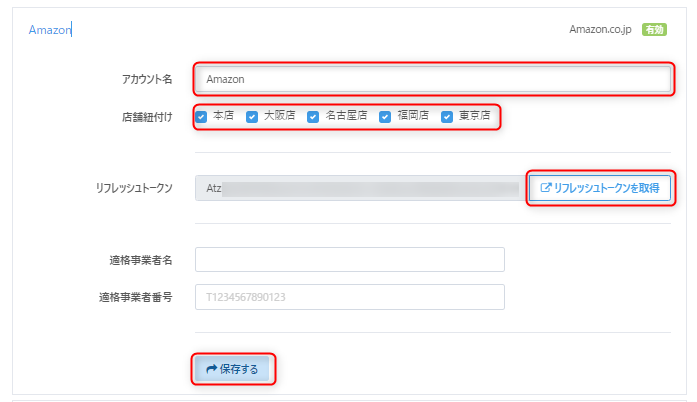Amazonとの紐付けについて(初期設定)
- 公開日:2022年01月12日
- 更新日:2024年09月13日
ReCOREよりAmazonにおけるテンプレート作成やEC出品をするためには、あらかじめアカウントを紐付ける必要があります。
ReCOREの設定には、事前に貴店のAmazon管理画面(セラーセントラル)より操作確認のうえ、入力する内容と入力方法について解説します。
Amazon管理画面における事前の確認
「Amazon」をReCOREと連携する際に、あらかじめAmazonの管理画面「セラーセントラル」より確認が必要な情報がありますので、こちらをご参考に確認と情報のコピーなどを行います。
出品者ID(出品者トークン)
1セラーセントラルへログイン
セラーセントラルにて画面右上歯車マークより「出品用アカウント情報」をクリック
2出品者情報へ移動
「出品者情報」をクリック
3出品者トークンを確認
【あなたの出品者トークン】をクリックのうえ、出品者ID(出品者トークン)を確認します。
ReCOREのECアカウント設定
『無効』のまま『有効』にならない場合
入力された各項目にAmazonの情報と一致しないなど不備のある可能性あります。
以下のヘルプガイドもご参考のうえ、改めて各情報を確認して正しく入力のうえ、再度【保存する】をクリックして確認ください。
▼「無効」になったECアカウントへの対応方法
【ECアカウント】入力画面と項目
必須入力の項目
| No | 項目 | 説明 |
|---|---|---|
| 1 | アカウント名 | Amazon管理画面(セラーセントラル)より確認した出品者ID(出品者トークン)を入力 |
| 2 | 店舗紐付け | ReCORE内でEC操作を行う店舗にチェック |
| 3 | リフレッシュトークン | 出品者ID(出品者トークン)を入力後に【リフレッシュトークンを取得】をクリックして反映 |
連携が有効にならない場合の確認ポイント
Amaon管理画面(セラーセントラル)で確認したより出品者ID(出品者トークン)を【アカウント名】正しく入力できていない可能性があります。
こちらをご確認対応のうえ、改めてReCOREの【設定】メニューの【ECアカウント】より【保存する】ボタンをクリックのうえ、ご対応をお願いいたします。
任意入力の項目
| No | 項目 | 説明 |
|---|---|---|
| 1 | 適格事業者名 | 【EC>受注管理】画面より納品書を印刷される際、貴店が適格事業者であれば適格事業者名を入力 |
| 2 | 適格事業者番号 | 【EC>受注管理】画面より納品書を印刷される際、貴店が適格事業者であれば適格事業者番号を入力 |
ワンポイントアドバイス
Amazonにおいては、出荷通知メール等の自動送信メールの送信は規約違反となるためReCOREより自動メッセージ送信機能はございません。
Amazonとの紐付けについて(初期設定)の解説は以上です。
ご質問等ございましたらReCOREのヘルプチャットもご利用くださいませ。
関連ガイド
| No | 項目 | 説明 |
|---|---|---|
| 1 | EC利用前の事前準備について(EC全モール共通) | |
| 2 | ヤフオク!競りナビとの紐付けについて(初期設定) | |
| 3 | ヤフーショッピングとの紐付けについて(初期設定)) | |
| 4 | Shopifyとの紐付けについて(初期設定) | |
| 5 | 楽天との紐付けについて(初期設定) | |
| 6 | 楽天ラクマとの紐付けについて(初期設定) | |
| 7 | メルカリとの紐付けについて(初期設定) |
この記事は役に立ちましたか?